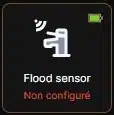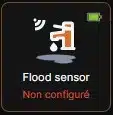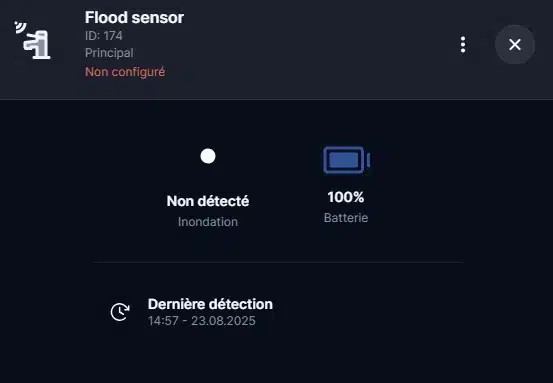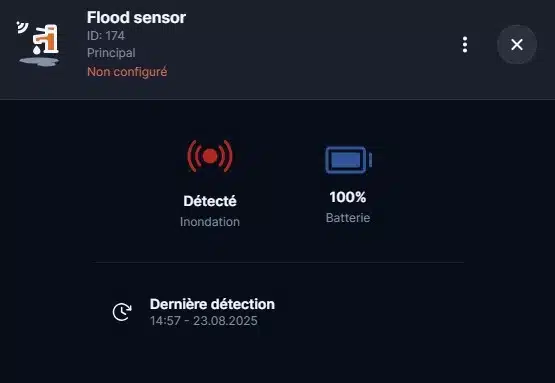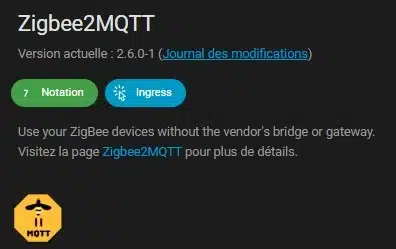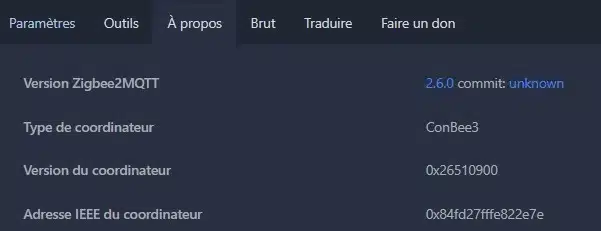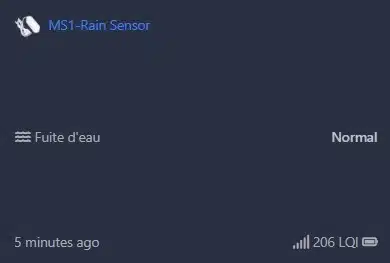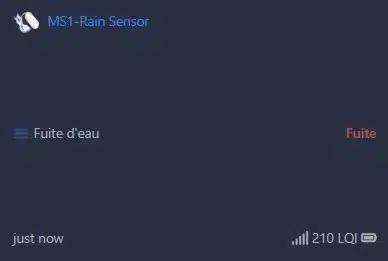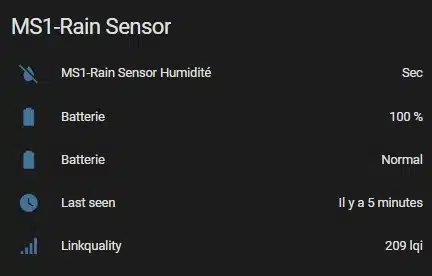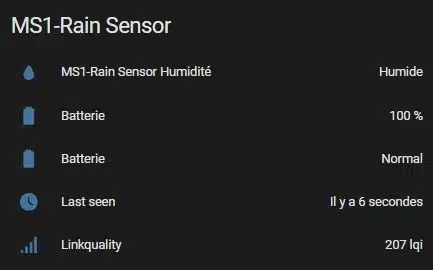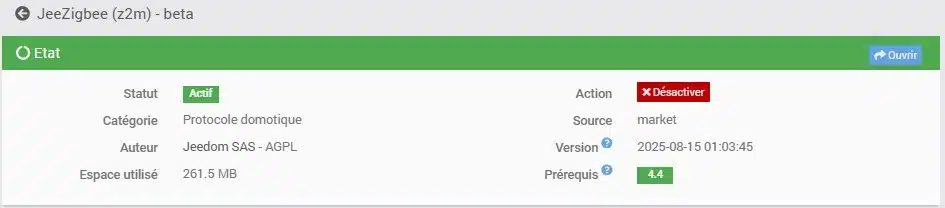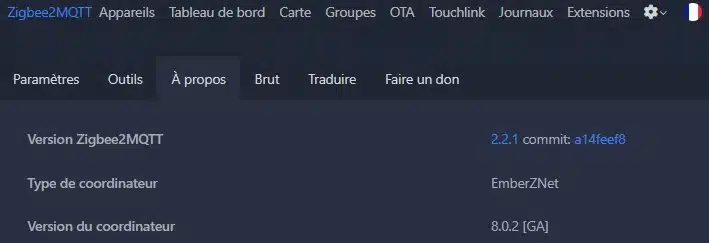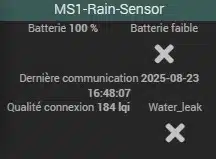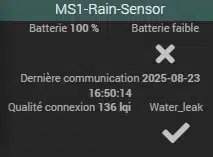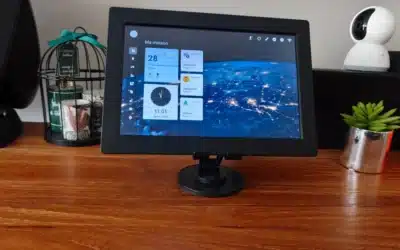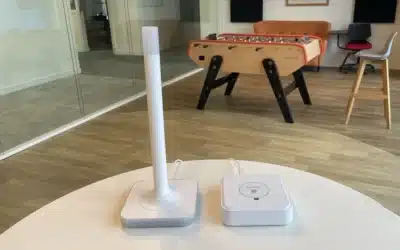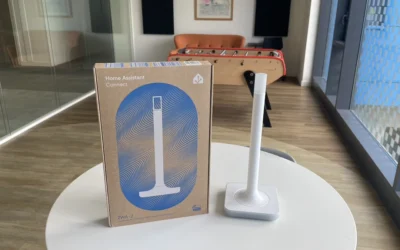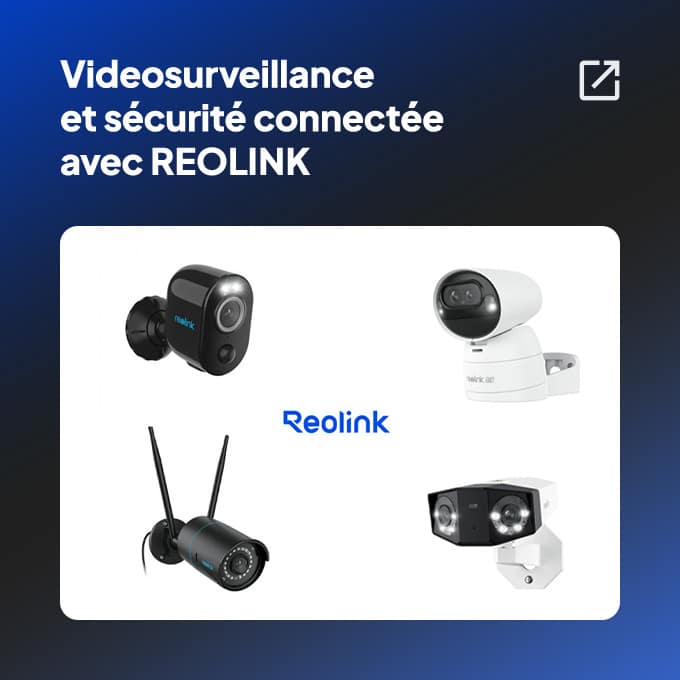Le suivi de la pluie peut être un problème avec les plugins Météo ou autre suivi dépendant de sites internet. Un simple capteur, permettant de savoir s’il pleut, ou pas, fonctionnant en local depuis votre domicile serait utile et fiable ? Le capteur de pluie Zigbee Mumubiz MS1 est fait pour vous. Celui-ci est compatible avec Zigbee2MQTT et Ewelink, permettant de détecter en temps réel la pluie et fonctionnant avec des piles facilement remplaçables. Découvrons le ensemble dans cette article.

Sommaire
Présentation du capteur de pluie Mumubiz MS1
Le Mumubiz MS1 est un capteur de pluie Zigbee compatible Ewelink
Ce détecteur de pluie Zigbee compatible Ewelink et Zigbee2MQTT, est conçu pour être utilisé en extérieur grâce à son étanchéité IP65.
Celui-ci est alimenté par piles.
Attention ce n’est pas un pluviomètre mais un capteur binaire de pluie Zigbee. Il n’indique pas la quantité de pluie mais 2 états: Pluie (1) ou Pas de pluie (0).
Le capteur peut être placé à n’importe quel endroit selon vos besoins, vous pouvez depuis l’application Ewelink créer des scénarios afin d’automatiser des actions lorsque la pluie touche la surface du détecteur.
Il possède une couche de protection UV. Dés que le capteur détecte un niveau d’eau anormal, ce capteur envoie une notification d’alerte sur votre smartphone.
Fonctions du détecteur de pluie Zigbee
- Détecte la pluie et aucune pluie.
- Permet de créer des scénarios en fonction de la pluie (coupure d’un arrosage intelligent, fermeture d’une vanne intelligente etc).
Caractéristiques techniques du capteur de pluie Zigbee
- Technologie de communication : Zigbee 3.0
- Numéro de Modèle : MS2403240
- Nom de marque : Mumubiz
- Origine : Chine – CN (Origine)
- Product name : Zigbee Rain Sensor
- Modèle : MS
- Alimentation : 2x piles fournies 1,5V type 7 – AAA
- Courant : < 1mA
- Dimensions : 86 x 56 x 36 mm
Déballage du capteur de pluie
Le capteur est présenté dans un étui blanc, nous pouvons voir l’image du produit, le nom de celui-ci et le logo du protocole Zigbee

A l’arrière nous trouvons les caractéristiques et le pays de fabrication
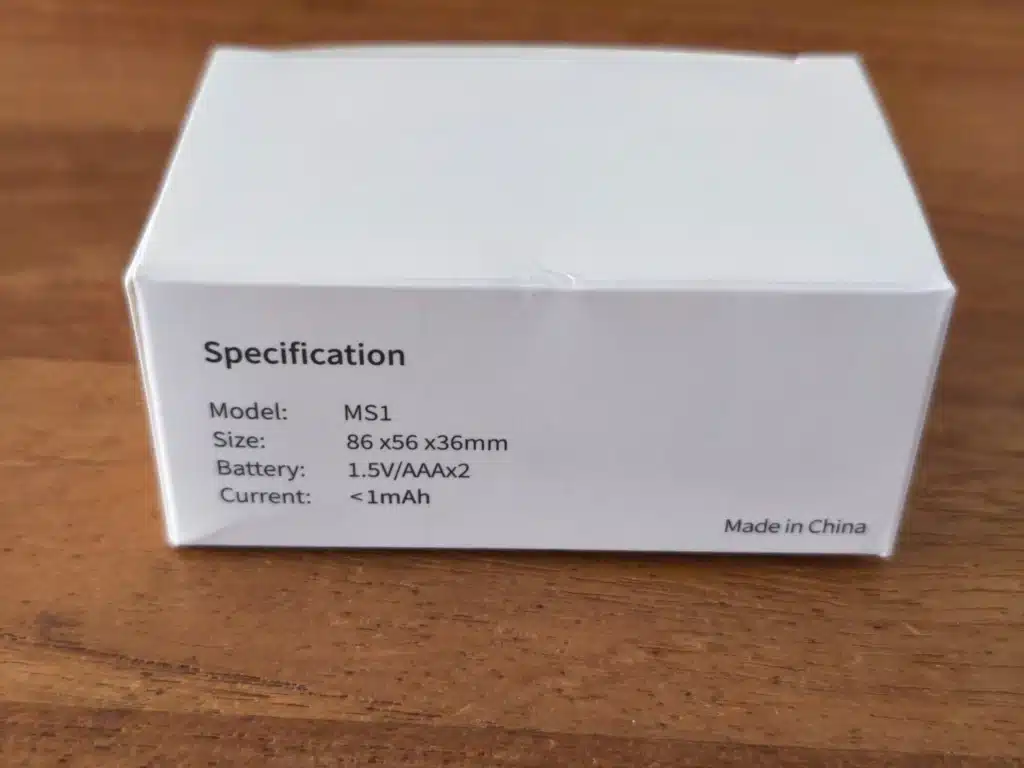
Le capteur de pluie MS1 est de forme rectangulaire, il possède sur le dessus un circuit lui permettant de détecter la pluie

Celui-ci est incliné pour faciliter l’écoulement des gouttes de pluie

Il mesure 86 x 56 x 36mm

En dessous se trouve le couvercle permettant l’accès aux compartiment d’alimentation

A l’intérieur nous trouvons les emplacements des batteries ou piles et le bouton permettant appairage du capteur

Celui-ci est fourni avec les accessoires de fixation, un manuel de mise en route et deux piles
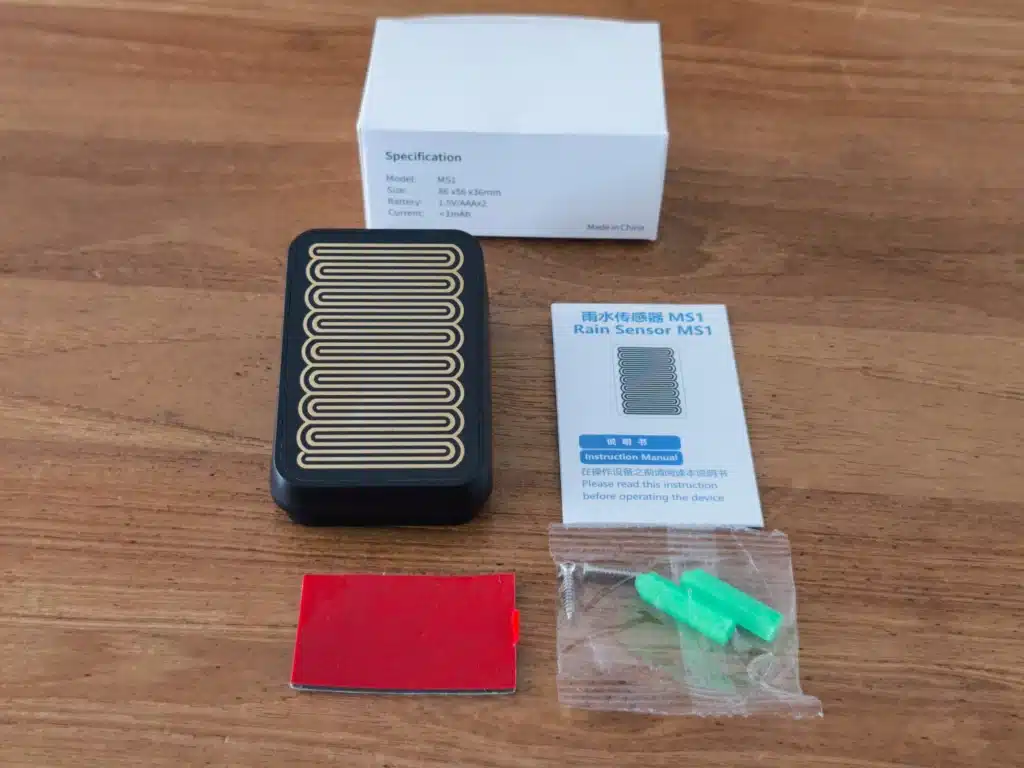
Intégration sur Fibaro Home Center 3
La box domotique Fibaro Home Center 3 est équipée d’une puce Zigbee 3.0.

Pour procéder à l’inclusion du capteur, rendez-vous dans les Réglages > Dispositifs
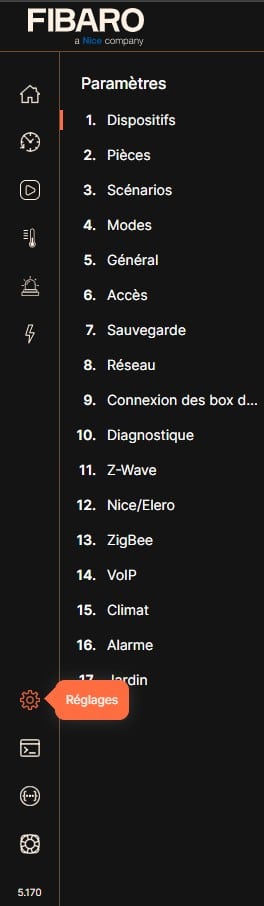
Puis cliquez sur Ajouter un appareil

Cliquez ensuite sur la tuile Zigbee
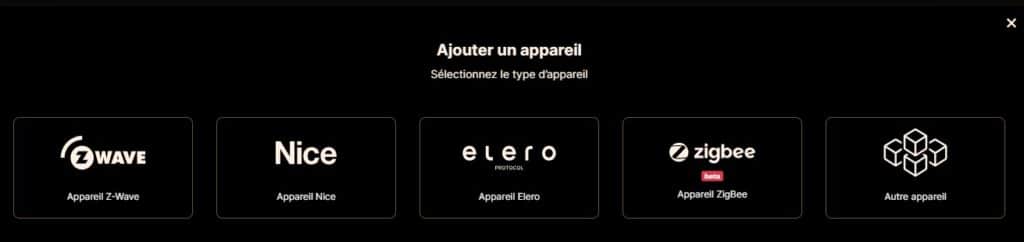
Puis cliquez sur Commencer à ajouter
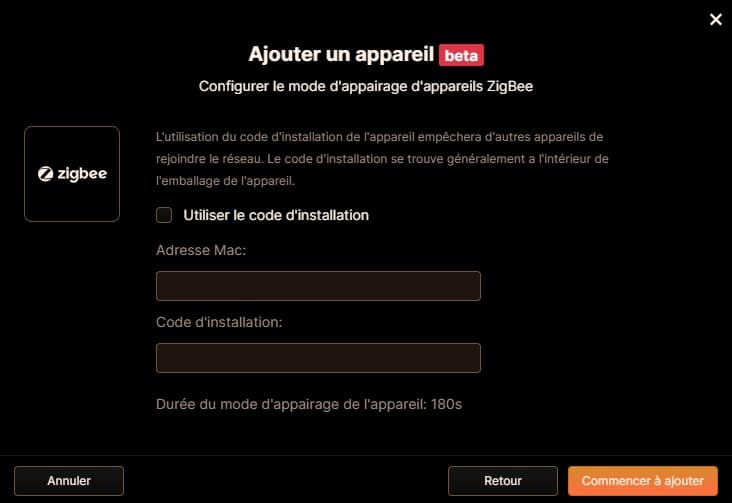
Pour inclure le module dans notre réseau domotique appuyez et maintenez pendant 5 secondes le bouton d’appairage. Celui-ci est ajouté rapidement
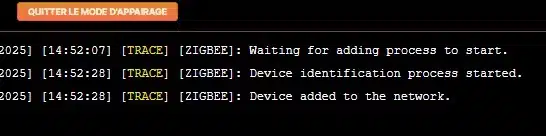
Le module apparait dans l’interface du Fibaro Home Center 3

L’onglet Général vous permet d’affecter une icone, définir un rôle et une catégorie à l’équipement.
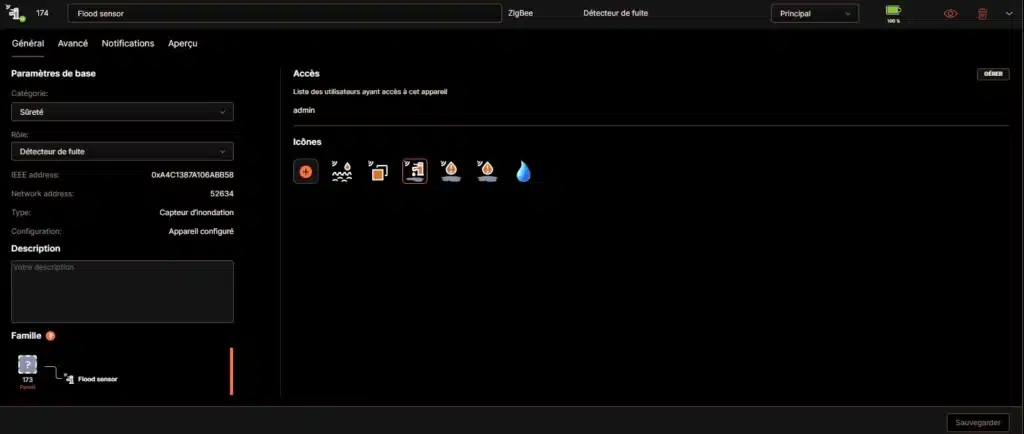
L’onglet Avancé vous permet de visualiser les évènement de l’équipement.

L’onglet Notification vous permettra d’envoyer des notifications d’indisponibilité et les états de l’appareil aux utilisateurs.
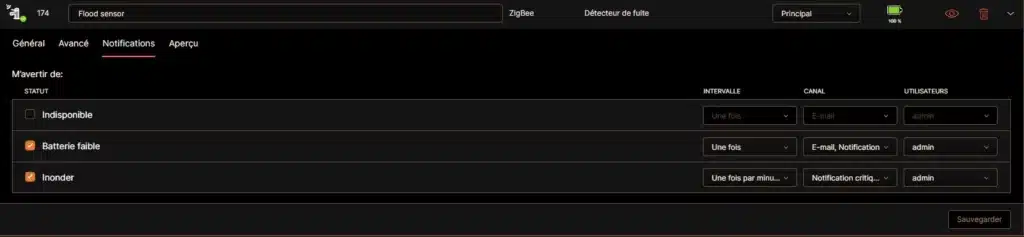
L’onglet Aperçu permet de visualiser les commandes disponibles

L’équipement apparait sur le tableau de bord avec à gauche l’état normal et à droite l’état déclenché
En cliquant sur la loupe la vue complète de l’équipement apparait avec toutes les commandes disponibles, son ID et son état.
Intégration sur Home Assistant avec Zigbee2MQTT
Comme pour toute utilisation avec Zigbee2MQTT nous vous conseillons de vérifier la compatibilité des produits sur le site zigbee2MQTT. Le module est intégré Zigbee2MQTT avec les fonctions suivantes.

Pour cet article nous utilisons une box NABU CASA Home Assistant Green et Zigbee2MQTT.
Notre configuration est la suivante :
Passons maintenant à l’appairage de notre module. Il faut lancer l’inclusion en cliquant sur le bouton « Activer l’appairage ». Un décompte de 4 minutes se lance.

Un message nous indique le démarrage du processus d’inclusion qui est très rapide.
Pour inclure le module appuyez et maintenez le bouton d’appairage environ 5 secondes, le voyant se mettra a clignoter sur l’appareil
L’équipement s’inclut dans le réseau très rapidement
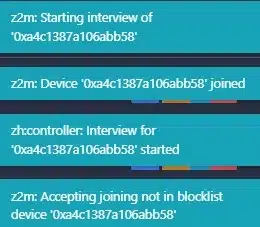
Une fois l’équipement ajouté au système, il nous suffit maintenant d’arrêter le processus d’inclusion en appuyant sur le bouton « Désactiver l’appairage ».

Un message nous indique l’arrêt du processus d’inclusion.
L’équipement est disponible dans la zone « Appareils », il est possible de renommer simplement en cliquant sur l’icône bleu, reconfigurer avec l’icône orange et le supprimer avec l’icône rouge.

En cliquant sur le nom de l’équipement nous accédons aux informations de celui-ci avec l’onglet « A propos » nous permettant d’avoir un résumé.
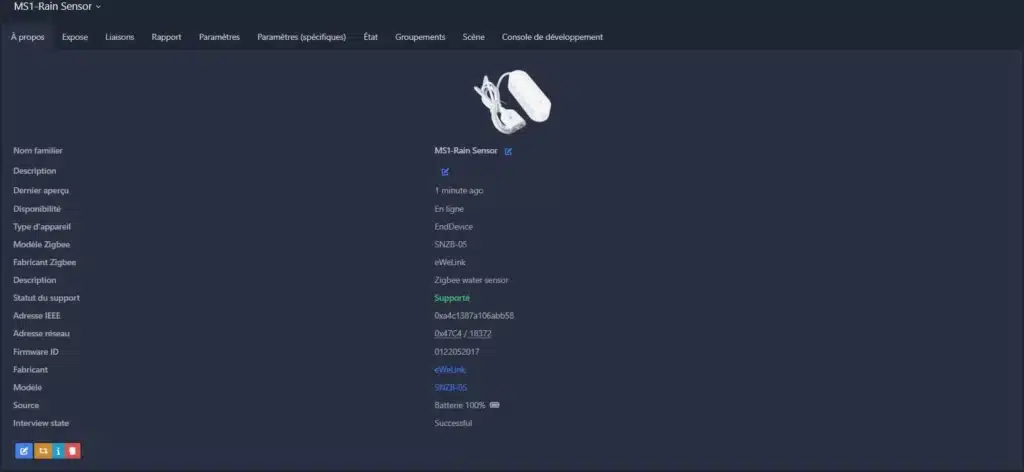
L’onglet « Expose » nous permet de visualiser les valeurs et commandes disponibles.
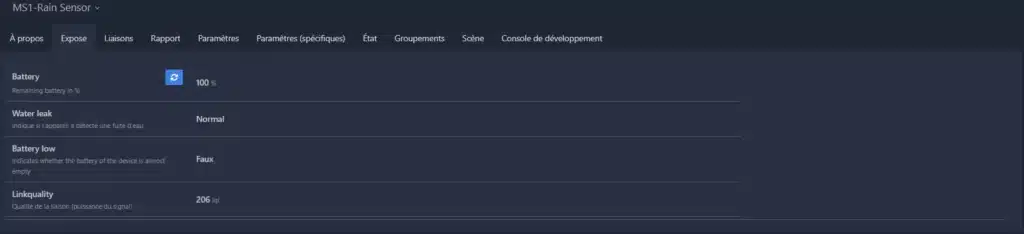
L’onglet « Liaisons » permettant de lier / délier l’équipement (binding).

L’onglet « Rapports » permettant de générer des rapports.

L’onglet « Paramètres » pour paramétrer l’équipement.
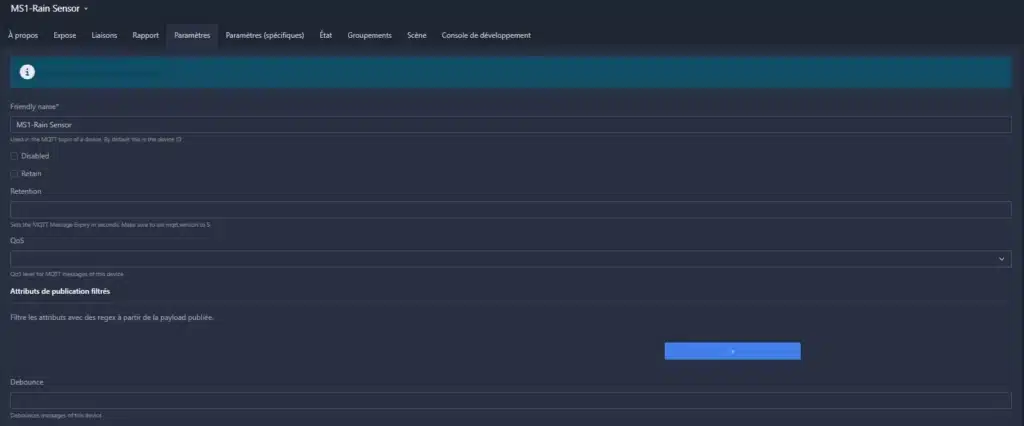
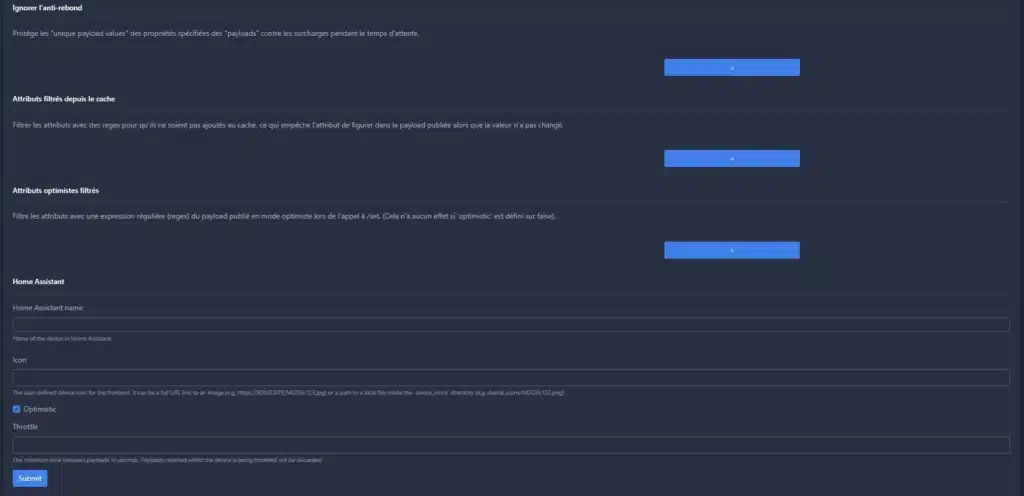
L’onglet « Paramètres spécifiques » pour gérer les décalages des valeurs.

L’onglet « Etat ».

L’onglet « Groupements ».
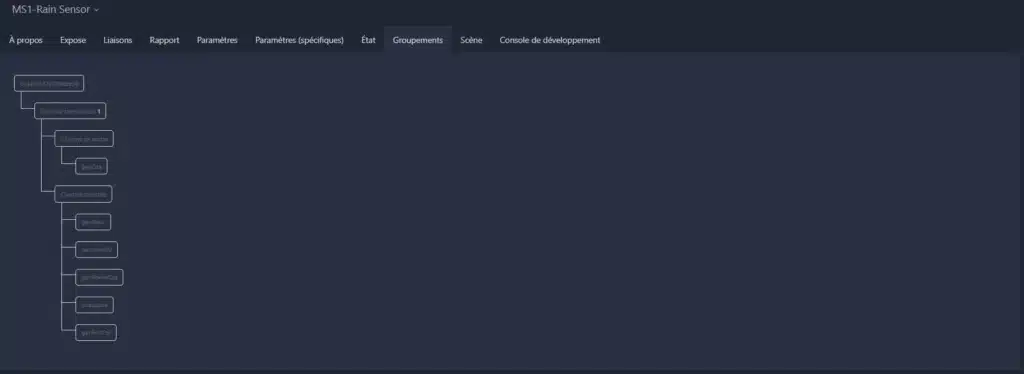
L’onglet « Scène ».
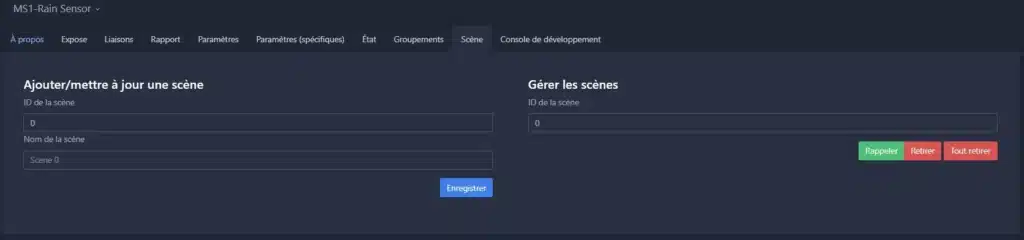
L’onglet « Console de développement ».
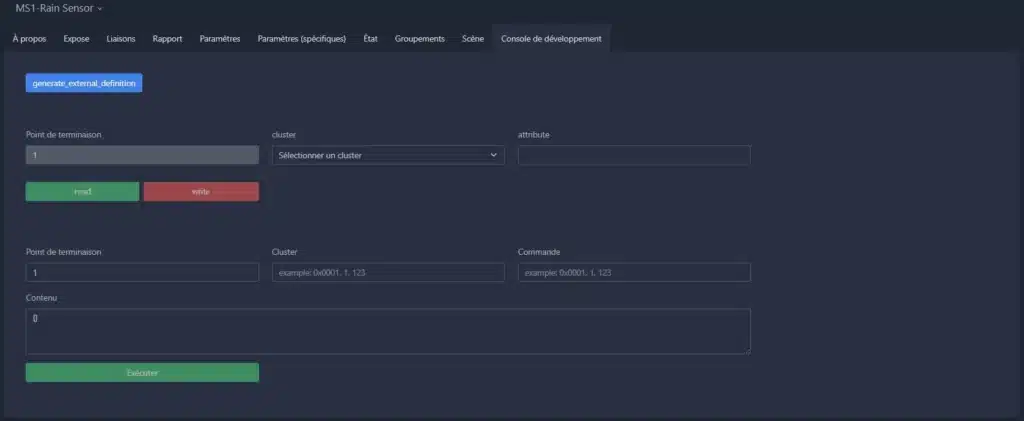
Le module MS1 apparait comme ci-dessous sur le tableau de bord Zigbee2MQTT.
Celui-ci est intégré dans la partie MQTT, nous le retrouvons sous cette forme
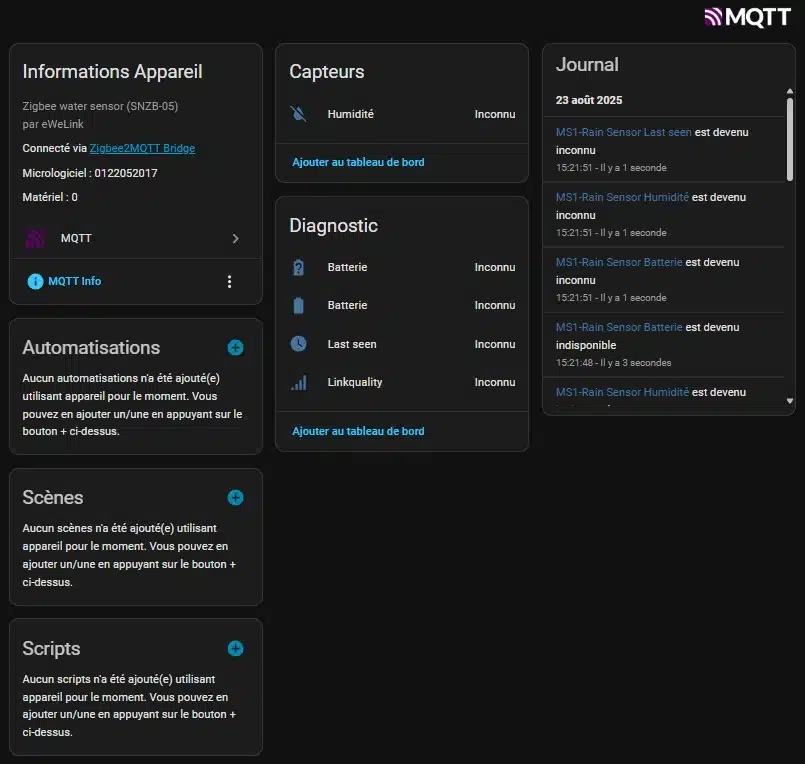
Le capteur de pluie MS1 est exploitable sur Home Assistant, voici un exemple d’utilisation sur le tableau de bord
Intégration sur Jeedom avec le Plugin officiel JeeZigbee
Dans cette présentation, nous avons utilisé une box Jeedom Luna 4G avec le plugin JeeZigbee officiel Jeedom utilisant Zigbee2MQTT. L’intégration fonctionne également avec la box Jeedom ATLAS version Zigbee.





Notre configuration est la suivante
Pour inclure cet équipement connecté Zigbee il faudra aller dans Plugin>Protocole domotique>JeeZigbee.
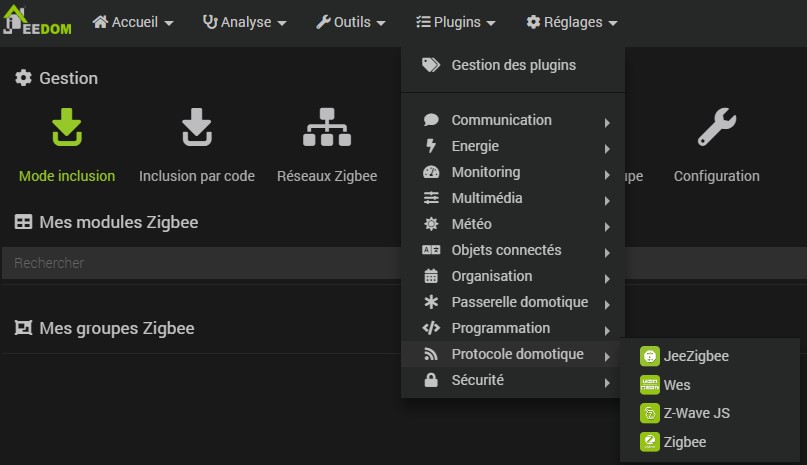
Puis vous arriverez dans l’interface du plugin JeeZigbee, cliquez sur « Mode inclusion » pour lancer la procédure d’apprentissage du périphérique.
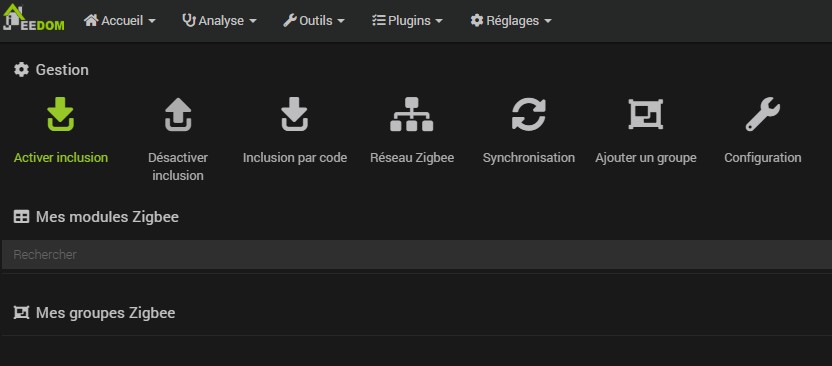
Le système vous demandera sur quel équipement Zigbee vous souhaitez inclure ; Tout correspond au contrôleur Zigbee ou bien Coordinateur correspond à un équipement proche de l’emplacement de notre module. Par défaut nous choisissons Tout, puis cliquez sur « OK ».
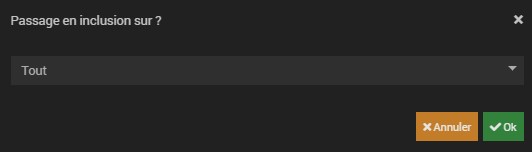
Le contrôleur passe en mode inclusion et vous signalera qu’il sera actif pendant 4 minutes.

Pour inclure le module suivez la procédure vue plus haut.
Une fois la procédure d’inclusion réalisée, Jeedom vous dirigera vers la page dédiée à la configuration de l’équipement.
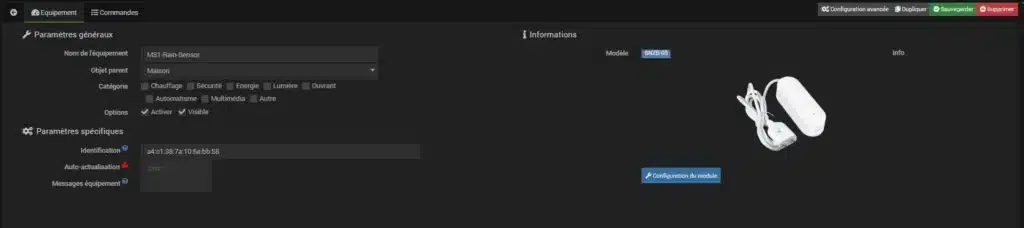
Dans l’onglet « Commandes » vous pouvez cocher les données que vous souhaitez afficher sur le tableau de bord.
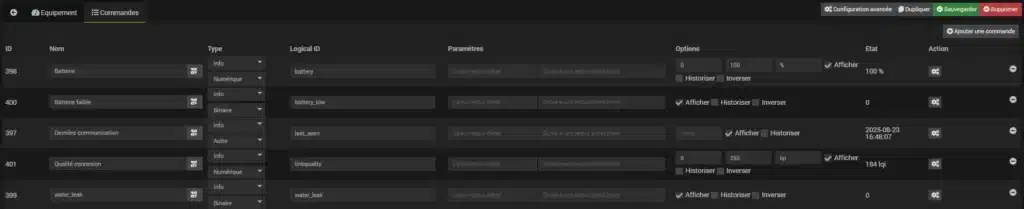
Une fois la configuration appliquée, vous retrouvez les informations sur le tableau de bord.
Conclusion